So setzen Sie Apple ID-Sicherheitsfragen zurück
Veröffentlicht: 2021-08-14
Erhalten Sie die Meldung: Wir haben keine ausreichenden Informationen, um Ihre Sicherheitsfragen zurückzusetzen , wenn Sie versuchen, die Apple-ID-Sicherheitsfragen zurückzusetzen. Lesen Sie weiter, da dieses Handbuch Ihnen sicherlich helfen wird, das Problem zu beheben, dass Apple die Sicherheitsfragen nicht zurücksetzen kann.
Als iOS- oder macOS-Benutzer müssen Sie sich darüber im Klaren sein, dass Apple den Datenschutz und die Privatsphäre der Benutzer sehr ernst nimmt. Sind wir nicht froh! Abgesehen von den integrierten iOS-Datenschutzmaßnahmen verwendet Apple Sicherheitsfragen als Authentifizierungssystem oder als zusätzliche Schutzebene. Die Groß- und Kleinschreibung Ihrer Antworten ist entscheidend, wenn es um die Beantwortung Ihrer Sicherheitsfragen geht. Wenn Sie jedoch die Antworten vergessen, könnten Sie daran gehindert werden, auf Ihre eigenen Daten zuzugreifen und neue Anwendungen zu erwerben. In solchen Szenarien haben Sie keine andere Wahl, als die Apple ID-Sicherheitsfragen zurückzusetzen. Daher wird empfohlen, dass Sie:
- Versuchen Sie, einer Syntax zu folgen, die Sie normalerweise verwenden würden.
- Wählen Sie Fragen aus, an deren Antworten Sie sich am ehesten erinnern werden.
Wenn Sie sich nicht erinnern, wie Sie es vor Jahren eingegeben haben, können Sie sich leider nicht anmelden, obwohl Ihre Antwort richtig ist. Lesen Sie unten, um mehr über die Sicherheitsfragen von Apple zu erfahren.

Inhalt
- So beheben Sie, dass Apple Sicherheitsfragen nicht zurücksetzen kann
- Option 1: Wenn Sie sich an Ihre Apple-ID und Ihr Passwort erinnern
- Option 2: Wenn Sie sich nicht an Ihr Passwort erinnern
- So setzen Sie Apple ID-Sicherheitsfragen zurück
- Option 1: Melden Sie sich über Ihr Backup-Konto an
- Option 2: Zwei-Faktor-Authentifizierung
- Apple Sicherheitsfragen ändern: Wenden Sie sich an den Apple Support
So beheben Sie, dass Apple Sicherheitsfragen nicht zurücksetzen kann
In erster Linie müssen Sie Ihre Identifizierung erfolgreich validieren , bevor Sie mit dem Zurücksetzen Ihrer Sicherheitsfragen beginnen.
Auf der Webseite zum Überprüfen der AppleID stehen Ihnen die folgenden Optionen zur Verfügung:
- Hinzufügen Ihrer Apple-ID
- Zurücksetzen Ihres Passworts
- Zurücksetzen Ihrer Sicherheitsfragen
Der Haken ist, dass Sie alle Antworten auf Ihre Sicherheitsfragen kennen müssen, um Ihr Passwort zu aktualisieren, oder sich an Ihr Passwort erinnern müssen, um Ihre Sicherheitsfragen zurückzusetzen. Sie haben also zwei Vorgehensweisen, wie unten erläutert.
Option 1: Wenn Sie sich an Ihre Apple-ID und Ihr Passwort erinnern
Sie können sich bei Ihrem Konto anmelden und wie folgt drei neue Sicherheitsfragen auswählen:
1. Öffnen Sie den angegebenen Link iforgot.apple.com
2. Melden Sie sich mit Ihrer Apple ID und Ihrem Passwort an.
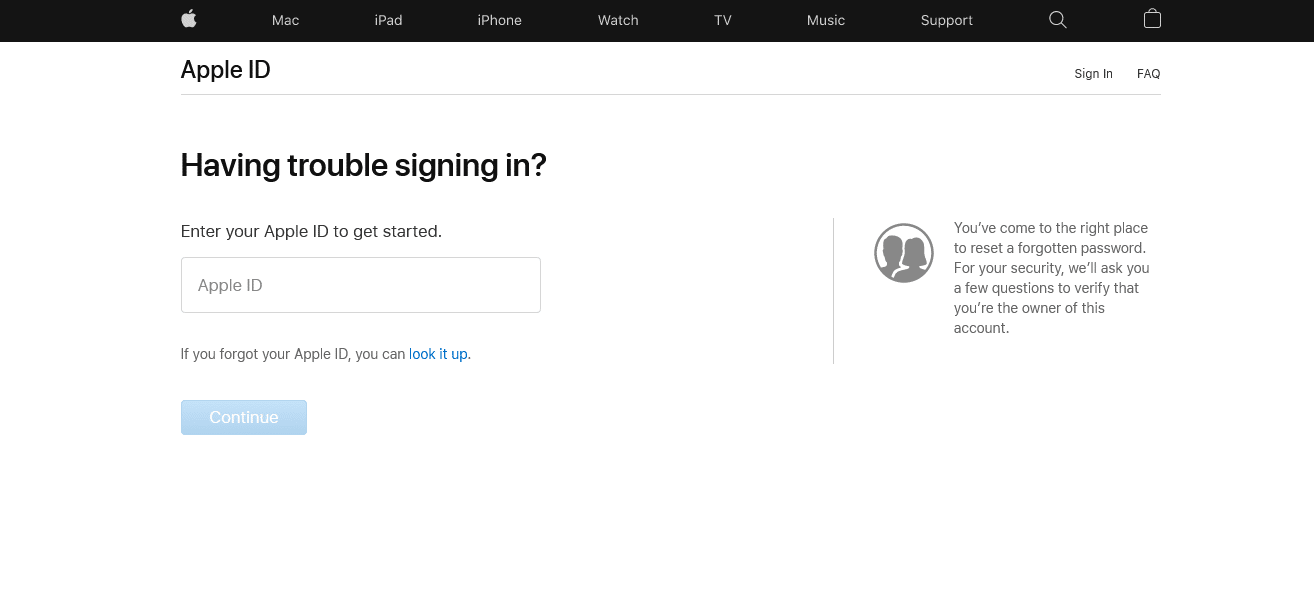
3. Tippen Sie auf Sicherheit > Fragen ändern .
4. Tippen Sie im angezeigten Popup-Fenster auf Sicherheitsfragen zurücksetzen , wie unten gezeigt.
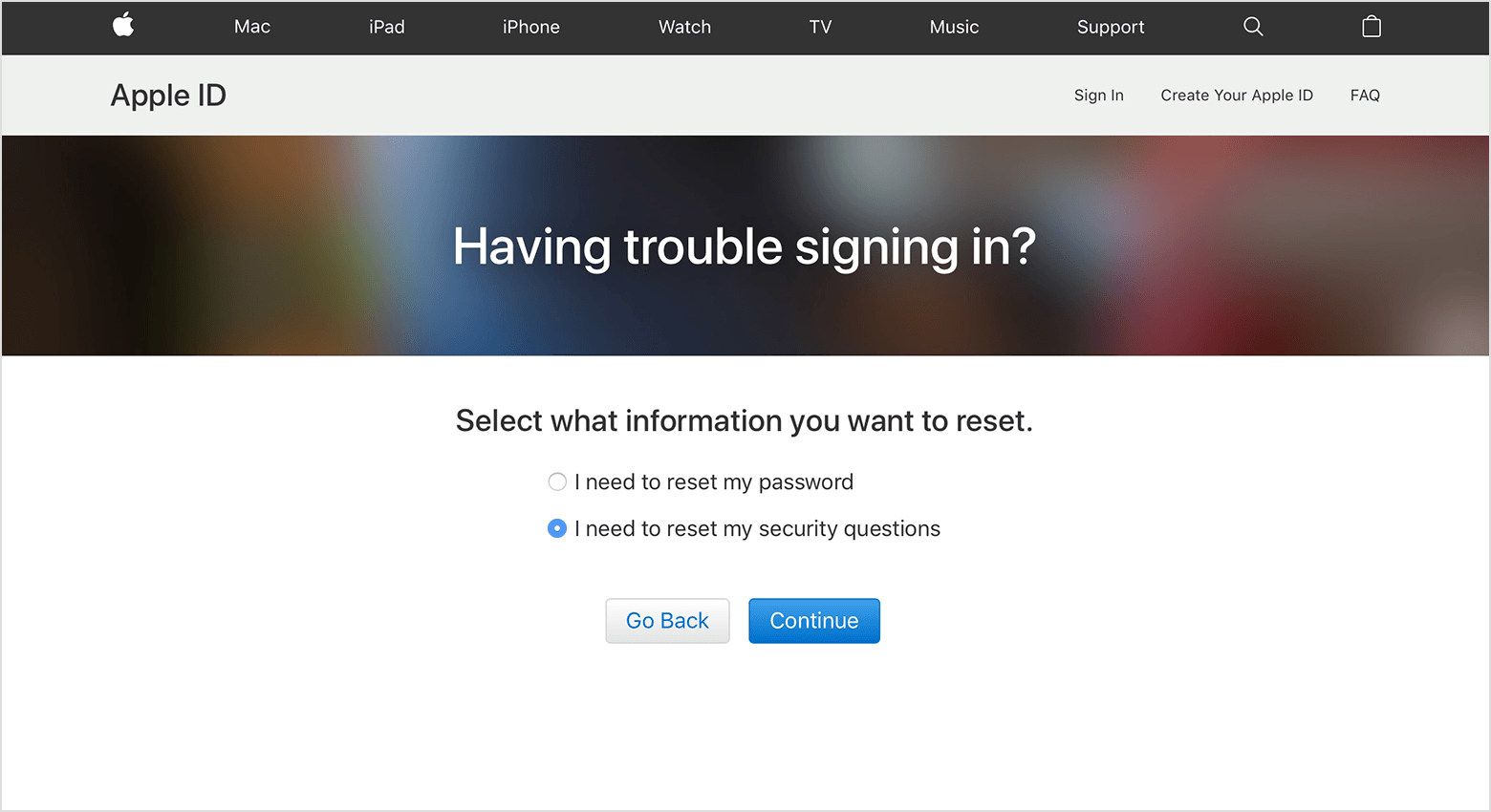
5. Geben Sie Ihre Wiederherstellungs-E-Mail- Adresse ein, um einen Link zum Zurücksetzen zu erhalten.
6. Gehen Sie zu Ihrem E-Mail-Posteingang und tippen Sie auf den Link zum Zurücksetzen .
7. Tippen Sie auf Jetzt zurücksetzen.
8. Melden Sie sich auf dem nächsten Bildschirm mit Ihrer Apple-ID und Ihrem Kennwort an.
9. Wählen Sie einen neuen Satz von Sicherheitsfragen und deren Antworten aus.
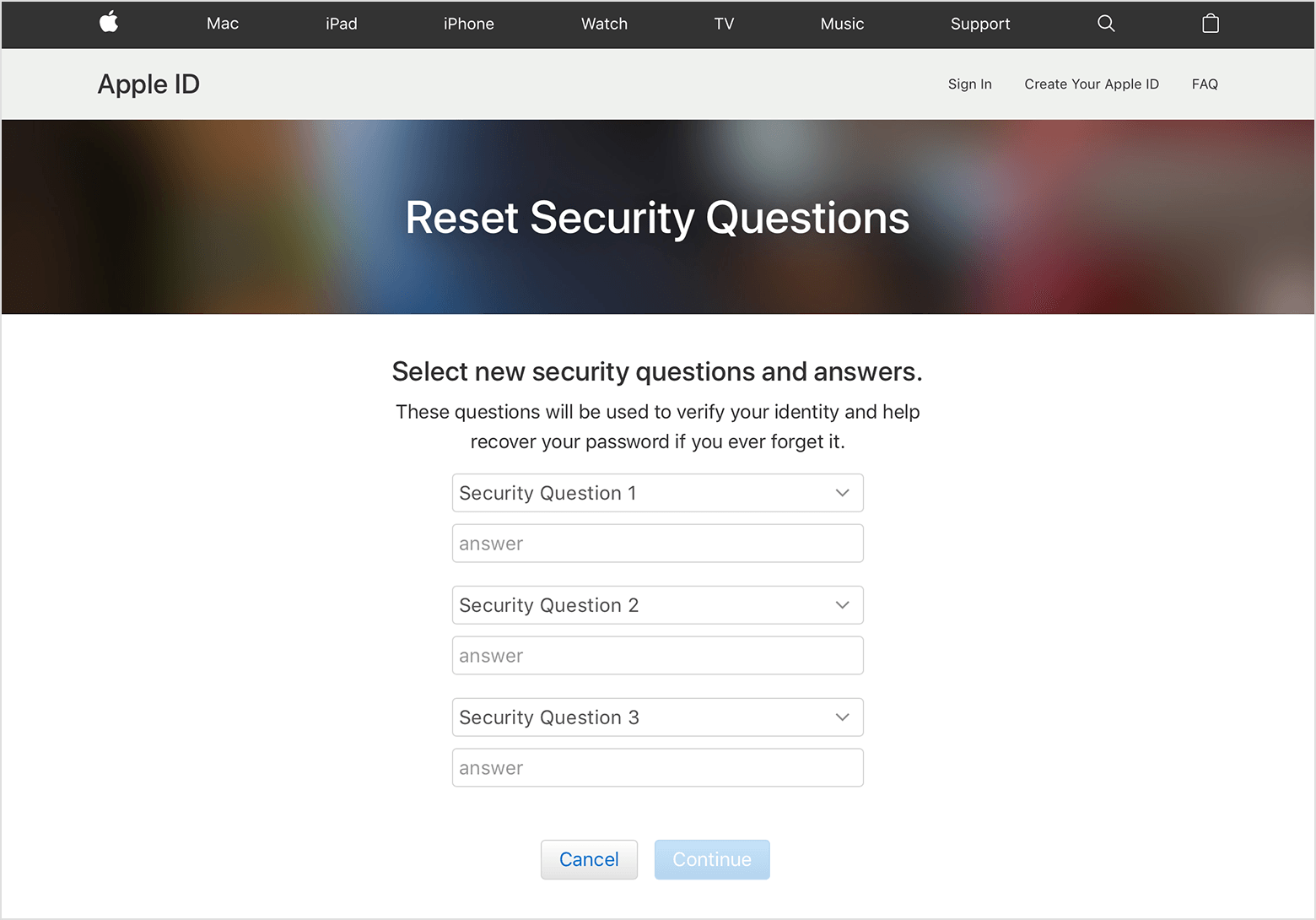
10. Tippen Sie auf Weiter > Aktualisieren , um die Änderungen wie gezeigt zu speichern.
Option 2: Wenn Sie sich nicht an Ihr Passwort erinnern
In diesem Fall müssen Sie Ihr Passwort zurücksetzen. Basierend auf Ihren Sicherheitseinstellungen können Sie einen Passcode auf einem anderen Apple-Gerät erhalten, auf dem Sie bereits angemeldet sind. Gehen Sie auf diesem Gerät wie folgt vor:
1. Tippen Sie auf Einstellungen .
2. Tippen Sie auf Passwort & Sicherheit .
3. Setzen Sie Ihr Passwort gemäß den bereitgestellten Anweisungen zurück.
Verwenden Sie nun dieses neue Passwort, um die AppleID-Sicherheitsfragen wie oben beschrieben zurückzusetzen.
Lassen Sie uns nun zu Apple wechseln, um Sicherheitsfragen zu ändern, wenn Sie sich nicht an die Apple-Anmeldeinformationen erinnern.
Lesen Sie auch: So steuern Sie das iPhone mit einem Windows-PC
So setzen Sie Apple ID-Sicherheitsfragen zurück
Wenn Sie sich nicht mehr an Ihr Kennwort oder die Antworten auf Ihre Sicherheitsfragen erinnern können, können Sie die Apple-Aufgabe zum Ändern der Sicherheitsfragen dennoch abschließen.
Option 1: Melden Sie sich über Ihr Backup-Konto an
1. Navigieren Sie in einem beliebigen Webbrowser zur AppleID-Überprüfungsseite.
2. Geben Sie Ihre Apple-ID und Ihre Wiederherstellungs-E-Mail- Adresse ein, um eine Bestätigungs-E-Mail zu erhalten .
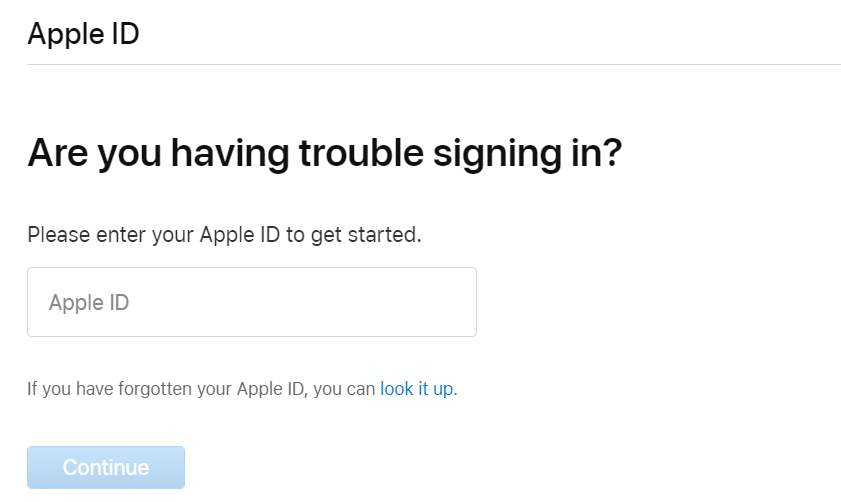
3. Tippen Sie in der Bestätigungs-E-Mail auf den Link Zurücksetzen .
4. Setzen Sie Ihr Passwort zurück und setzen Sie dann die AppleID-Sicherheitsfragen zurück.
Hinweis: Wenn Sie nicht auf Ihre registrierte E-Mail-ID zugreifen können, müssen Sie den Zugriff auf dieses E-Mail-Konto wiederherstellen, um den Link zum Zurücksetzen für die Apple-Bestätigung zu erhalten. Sie können einen Authentifizierungscode für das alternative E-Mail-Konto oder Ihre Telefonnummer erhalten, je nachdem, welche Einstellung Sie bei der Kontoerstellung festgelegt haben.

Option 2: Zwei-Faktor-Authentifizierung
Wenn Sie die Zwei-Faktor-Authentifizierung aktivieren, wird ein Authentifizierungscode an die iOS-Geräte gesendet, auf denen Sie bereits angemeldet sind. Dies ist der sicherste Weg, Ihr Konto zu schützen und es auch wiederherzustellen. Sie können die Zwei-Faktor-Authentifizierung auf Ihrem iPhone, iPad oder iPod touch mit iOS 9 oder höher und sogar auf Ihrem Mac mit OS X El Capitan oder höher aktivieren.
1. Verbinden Sie Ihr iPhone oder iPad über mobile Daten oder Wi-Fi mit dem Internet. Öffnen Sie dann die Einstellungen.
2. Tippen Sie auf Ihren Namen , der oben auf dem Einstellungsbildschirm angezeigt wird, um alle Details zu Ihrem Telefon und Ihrer Apple-ID anzuzeigen.
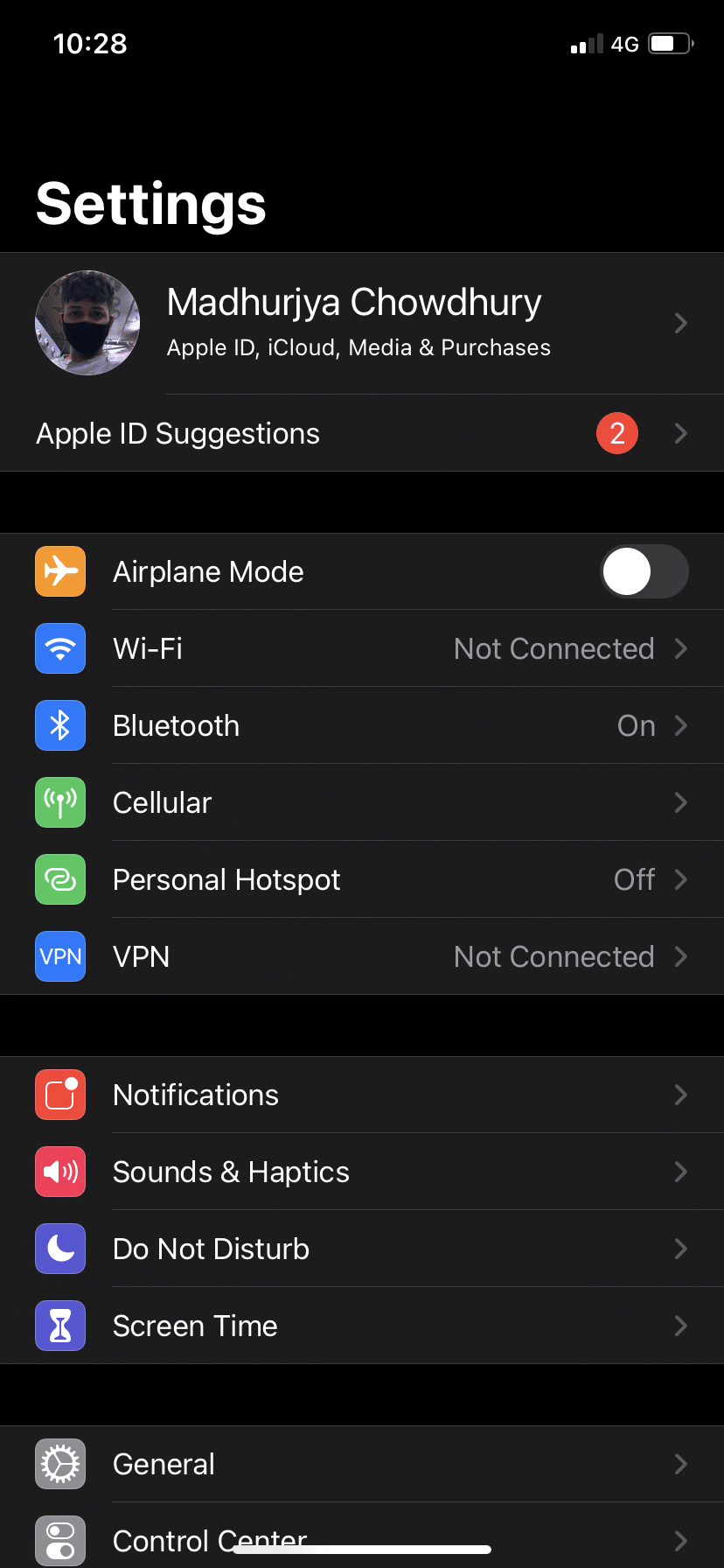
3. Tippen Sie wie gezeigt auf Passwort & Sicherheit .
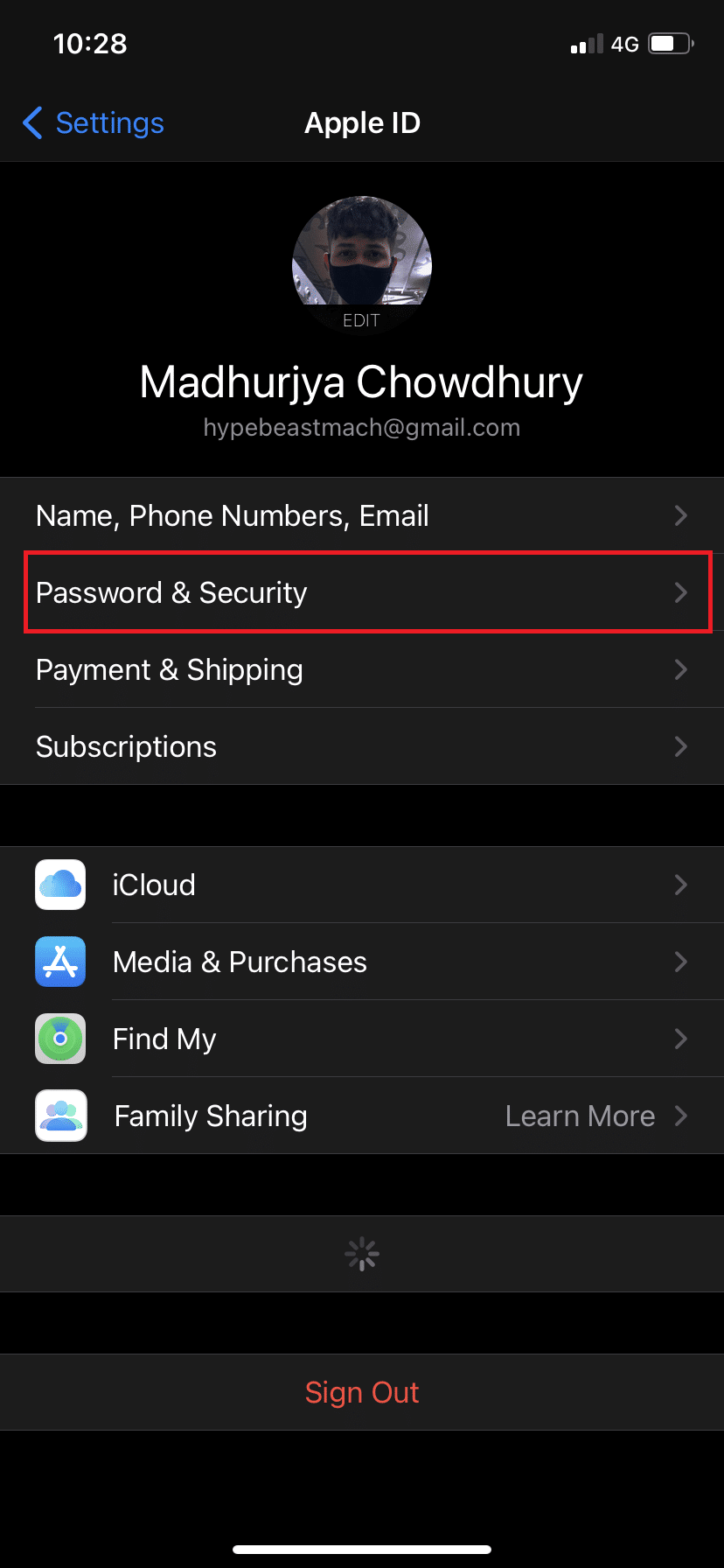
4. Tippen Sie hier auf Zwei-Faktor-Authentifizierung, wie unten dargestellt.
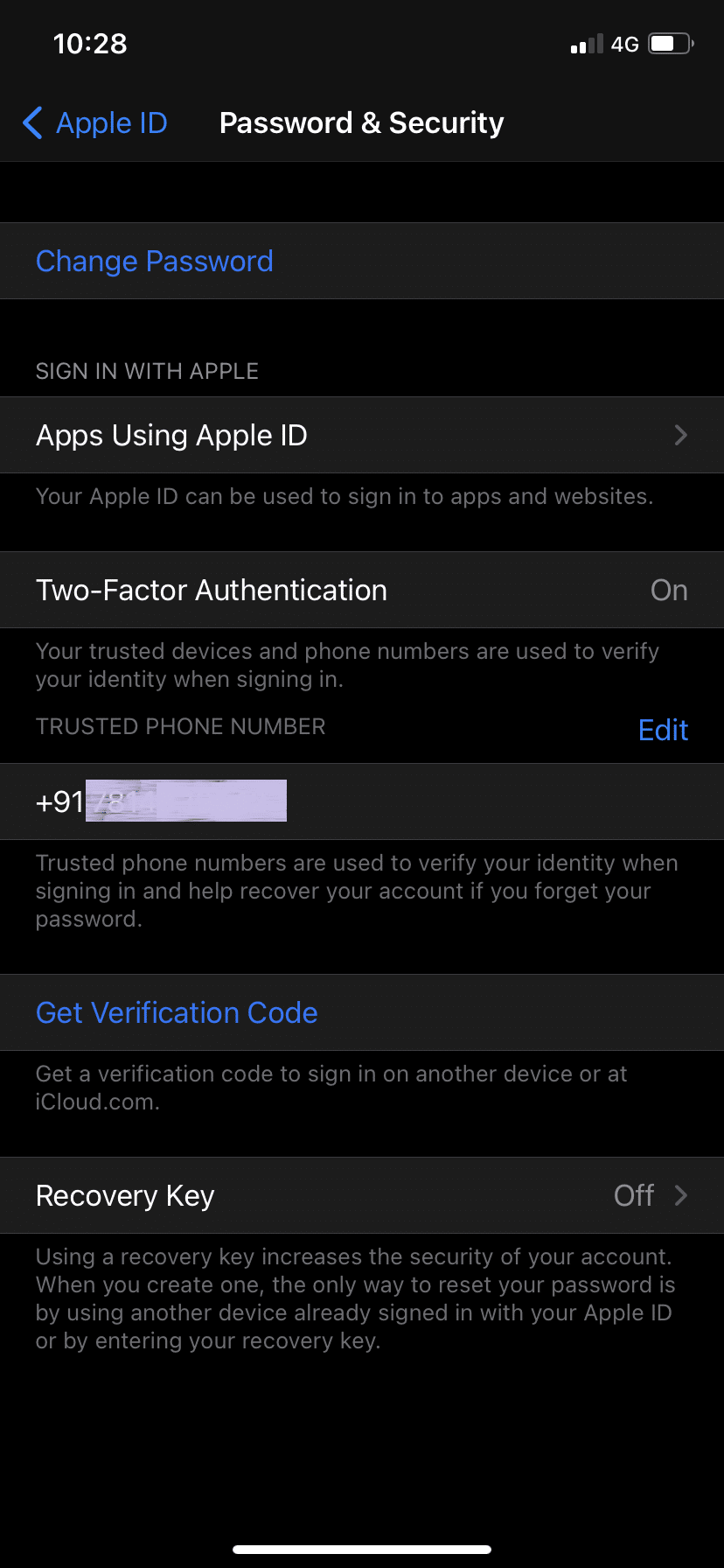
5. Geben Sie Ihre vertrauenswürdige Telefonnummer ein, um einen Bestätigungscode zu erhalten .
Hinweis: Wenn Sie Ihre Telefonnummer aktualisieren möchten, stellen Sie sicher, dass Sie dies über die Apple-Einstellungen tun, da Sie sonst Probleme beim Empfang der Anmeldecodes bekommen.
Solange Ihre Handynummer und E-Mail-Adresse noch gültig und erreichbar sind, können Sie sich schnell bei anderen Apple-Geräten anmelden, ohne die Sicherheitsfragen beantworten zu müssen.
Lesen Sie auch: So reparieren Sie das eingefrorene oder gesperrte iPhone
Apple Sicherheitsfragen ändern: Wenden Sie sich an den Apple Support
Das Apple Support-Team ist sehr hilfsbereit und aufmerksam. Um Ihr Konto zurückzufordern, müssen Sie jedoch einige Zeit warten und einen strengen Überprüfungsprozess durchlaufen. Möglicherweise werden Sie aufgefordert, Folgendes zu bestätigen:
- Ihre Kredit- oder Debitkarte
- Antworten auf Sicherheitsfragen
- Sicherheitsfragen
- Kaufdetails ab dem Zeitpunkt, an dem Sie das Apple-Produkt gekauft haben.
Wenn Sie nicht die richtigen Antworten geben können, wird Ihr Konto in den Kontowiederherstellungsmodus versetzt. Die Kontowiederherstellung setzt die Nutzung der Apple-ID aus, bis sie ordnungsgemäß überprüft wurde.
Um die größtmögliche Sicherheit seiner Benutzer zu gewährleisten, verwendet Apple ein Blind-Framework . Die Apple-Vertreter können nur die Sicherheitsfragen und nicht die Antworten einsehen. Leere Felder werden bereitgestellt, um die vom Benutzer erhaltenen Antworten einzugeben. Niemand kann auf die korrekten Antworten auf die Sicherheitsfragen zugreifen, da diese verschlüsselt sind. Wenn Sie ihnen die Antworten mitteilen, geben sie sie in die Datenbank ein, und das System bestimmt, ob sie richtig oder falsch sind.
Wenden Sie sich über 1-800-My-Apple an Apple oder besuchen Sie die Apple Support-Seite, um dieses Problem zu beheben.
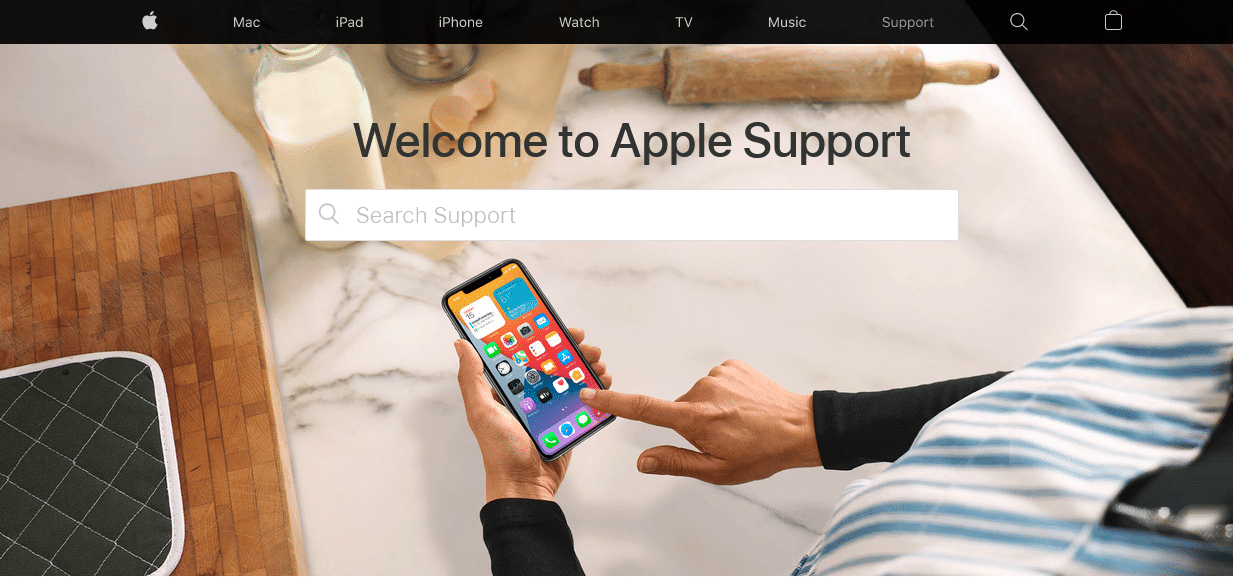
Die rund um Apple entwickelte Sicherheitsinfrastruktur soll Sie und Ihre persönlichen Daten extrem sicher halten. Wenn Sie sich jedoch wirklich nicht an Ihren Passcode oder Ihre Sicherheitsantworten erinnern können und nicht in der Lage sind, mit dem Apple Support-Team zusammenzuarbeiten, um Zugriff zu erhalten, würden Sie Ihr früheres Konto verlieren. Möglicherweise müssen Sie ein neues Konto erstellen . Sie verlieren jedoch alle Ihre vorherigen Transaktionen sowie den Zugriff auf alle Ihre Lieblings-Apps.
Häufig gestellte Fragen (FAQ)
Q1. Wie setze ich meine Apple ID ohne E-Mail oder Sicherheitsfragen zurück?
Wenn es um den Zugriff auf Ihre verschlüsselte Apple-ID zu Sicherheitszwecken geht, unterstützt Sie Apple, indem es Ihre Apple-ID-Sicherheitsfragen beantwortet. Die Dinge werden jedoch kompliziert, wenn Sie diese Antworten nicht geben können. Hier kommt das Entsperren Ihrer Apple ID ins Spiel.
- Entsperren Sie die Apple ID mithilfe der Zwei-Faktor-Authentifizierung
- Entfernen Sie die Apple ID, indem Sie AnyUnlock ohne Sicherheitsfragen verwenden
- Entsperren Sie die Apple ID mit dem Wiederherstellungsschlüssel
- Wenden Sie sich an den Apple-Support, um Hilfe zu erhalten
Q2. Wie lange muss ich warten, bis ich meine Apple-Sicherheitsfragen zurücksetze?
Normalerweise 8 Stunden. Versuchen Sie nach Ablauf der Wartezeit erneut, Ihre Fragen zurückzusetzen.
Q3. Was tun, wenn Sie die Antworten auf Ihre Apple-ID-Sicherheitsfragen vergessen haben?
Befolgen Sie diese Schritt-für-Schritt-Anleitung, um die Sicherheitsfragen Ihres Apple-Kontos zurückzusetzen:
1. Besuchen Sie iforgot.apple.com
2. Geben Sie Ihre Apple ID ein und tippen Sie auf Weiter .
3. Tippen Sie unter den beiden angegebenen Optionen auf Ich muss meine Sicherheitsfragen zurücksetzen . Tippen Sie dann auf Weiter .
4. Geben Sie Ihre Apple ID und Ihr Passwort ein und tippen Sie auf Weiter .
5. Um Ihre Identität zu bestätigen, folgen Sie den Anweisungen auf dem Bildschirm .
6. Auswahl eines neuen Satzes von Sicherheitsfragen und Antworten .
7. Tippen Sie auf Weiter
8. Nachdem Sie Ihre Sicherheitsprobleme zurückgesetzt haben, aktivieren Sie die Zwei-Faktor- Authentifizierung .
Empfohlen:
- Beheben Sie das iPhone kann keine SMS-Nachrichten senden
- So deaktivieren Sie die Option „Mein iPhone suchen“.
- So beheben Sie, dass sich das iPhone 7 oder 8 nicht ausschalten lässt
- Beheben Sie, dass Windows 10 das iPhone nicht erkennt
Hat eine dieser Methoden funktioniert? Konnten Sie AppleID-Sicherheitsfragen zurücksetzen? Lassen Sie es uns im Kommentarbereich unten wissen.
